W7系统U盘启动安装教程(一步步教你如何使用U盘安装Windows7系统)
![]() lee007
2024-01-31 16:38
376
lee007
2024-01-31 16:38
376
在安装或重新安装Windows7系统时,我们可以选择使用光盘安装,但是这种方式不仅费时,还不方便。相比之下,使用U盘启动安装更加快捷和便利。本文将详细介绍如何通过U盘来启动和安装Windows7系统,帮助读者轻松完成系统安装。
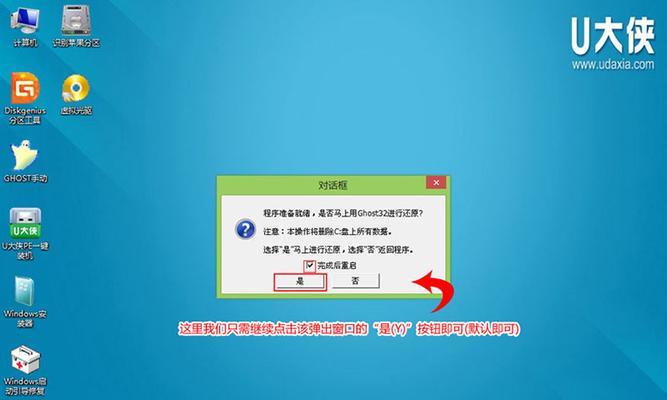
1.准备工作

在开始之前,我们需要一台可用的电脑和一个至少容量为4GB的U盘。确保U盘中没有重要数据,因为在制作启动盘的过程中,U盘上的所有数据都将被清空。
2.下载Windows7系统ISO镜像文件
访问微软官方网站或其他可靠的资源网站,下载适用于您的计算机的Windows7系统ISO镜像文件,并保存到您的电脑硬盘上。
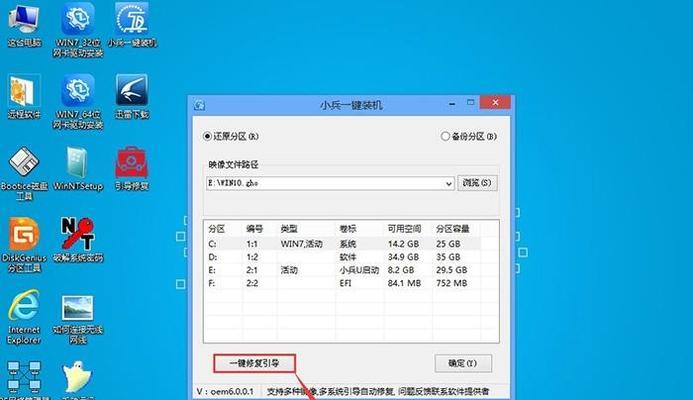
3.下载和安装Windows7USB/DVD下载工具
这个免费工具是由微软官方提供的,可以帮助您将ISO镜像文件写入U盘,并使其可引导。在下载完成后,双击运行安装程序,按照提示进行安装。
4.插入U盘并打开Windows7USB/DVD下载工具
将准备好的U盘插入电脑的USB接口,然后打开刚刚安装完成的Windows7USB/DVD下载工具。
5.选择ISO文件和U盘
在Windows7USB/DVD下载工具的界面上,选择您之前下载的Windows7系统ISO镜像文件,并选择正确的U盘设备。
6.开始制作启动盘
点击“开始复制”按钮后,Windows7USB/DVD下载工具会开始将ISO镜像文件写入U盘,并将其格式化为可引导的启动盘。这个过程可能需要一些时间,请耐心等待。
7.设置电脑启动顺序
在制作启动盘的同时,我们需要设置电脑的启动顺序,使其能够从U盘启动。重启电脑,在开机过程中按下相应的按键(一般是F2、F10或Del键)进入BIOS设置界面。
8.进入BIOS设置界面
在BIOS设置界面中,找到“Boot”(启动)选项,并将U盘设备移到第一位,确保它在硬盘和其他设备之前。
9.保存并退出BIOS设置
按下相应的快捷键保存设置并退出BIOS界面,电脑将会自动重启。
10.从U盘启动
在电脑重新启动时,系统将首先读取U盘中的引导信息,然后进入Windows7系统的安装界面。根据提示进行语言和键盘设置。
11.安装Windows7系统
在安装界面上,点击“安装”按钮,并按照屏幕上的指示进行操作。您可以选择进行新的安装,或者升级现有的Windows系统。
12.系统安装过程
系统安装过程需要一些时间,请耐心等待。在安装过程中,您需要选择所在地区、接受许可协议、选择安装类型等。
13.重新启动电脑
在安装完成后,系统会提示您重新启动电脑。按照指示操作,确保U盘已经拔出,并让电脑从硬盘启动。
14.系统设置和个性化
重新启动后,系统将会继续进行一些设置和个性化操作。您可以根据自己的喜好进行调整,并设置用户名、密码等信息。
15.完成安装
在一系列设置和个性化之后,您将成功地安装了Windows7系统。现在,您可以开始享受全新的操作系统体验了。
通过本文的教程,我们详细介绍了如何使用U盘启动和安装Windows7系统。无论是安装新系统还是重新安装现有系统,这个方法都更加便捷和快速。希望本文对您有所帮助,并顺利完成Windows7系统的安装。
转载请注明来自装机之友,本文标题:《W7系统U盘启动安装教程(一步步教你如何使用U盘安装Windows7系统)》
标签:系统盘启动
- 最近发表
-
- CPUA8(探索CPUA8的卓越性能和多样化应用领域)
- IMX318(解析IMX318图像传感器的技术优势与应用前景)
- 揭秘OPPOFind7轻装版(关注OPPOFind7轻装版的特点和用户体验)
- 华硕X101H体验评测(性能高、携带方便,华硕X101H轻薄本值得推荐)
- S1724G(探索S1724G,体验未来科技的前沿魅力)
- 手枪制造的全过程(从设计到组装,探秘手枪制造的奥秘)
- 奔腾G2020如何成为新时代的潮流标杆(引领时尚潮流,开创未来驾驶体验)
- 苹果手机(一部引领时代的智能手机)
- 探索Windows8优化大师的功能和效果(优化大师——释放Windows8系统潜能的关键)
- GalaxyNote3Neo(强大功能与出色性能,满足你的各种需求)

